Ritorniamo a parlare di android . in questa semplice guida vedremo come velocizzare Android. Scopri in pochi e semplici passi come velocizzare il tuo dispositivo Android e quali sono i trucchi Android più utili per rendere più veloce il tuo smartphone.

Con il passar degli anni sono ogni , diventa sempre più difficile aprire le app e sperare che vada tutto veloce come appena acquistato. Questo è un problema comune all’intero mondo degli smartphone: tutti i dispositivi, dopo circa due anni o anche prima, cominciano a diventare lenti, addirittura diventare quasi del tutto bloccati da non poterli usare.
Disinstallare le app inutilizzate
Eliminate le app che non utilizzate mai, magari qualche gioco che non lanciate da mesi, la vecchia app del meteo o i doppioni.
Andate su Impostazioni > App e spostatevi sul tab “Tutte“; scorrete tutte le applicazioni e decidete quali app non vi servono più. Tappando sul nome dell’app aprirete la videata con tutti i dettagli e le informazioni.
A questo punto tappate su Disinstalla per rimuoverla dal sistema oppure Disabilita se si tratta di un’applicazione fornita col sistema che ovviamente non è possibile disinstallarla. Tutte le applicazioni disabilitate appariranno, in ogni caso, in una nuova sezione da dove potrete sempre riattivarle.
Controllate anche la tab “In esecuzione” e verificate le applicazioni che sono attualmente “in lavoro” sul vostro smartphone. Alcune app restano sempre in esecuzione ed appesantiscono, ovviamente, il sistema. Verificate voi stessi se sono tutte necessarie oppure se le potete rimuovere.
Velocizzare
Potete aumentare la reattività generale del sistema riducendo o spegnendo alcune animazioni; per farlo dovete abilitare le Opzioni sviluppatore.
Andate in Impostazioni > Info sul telefono e scorrete fino alla sezione Sistema cercando la voce Numero versione o Build Number. Tappate sul numero versione per 7 volte di fila ed a questo punto avrete abilitato un nuovo menù.
Entrate ora in Opzioni sviluppatore e cercate la voce “Scala animazione finestra, Scala animazione transizione e Scala durata animatore“. Modificate ogni valore da 1 X a 0.5 X o spegnetelo del tutto. Verificate ora il funzionamento di tutto il sistema e variate finchè sarete soddisfatti.
Pulire la Cache delle App
La cache delle singole app permette di avviarle molto più velocemente ma con il passare del tempo possono arrivare ad occupare parecchio spazio nella memoria interna. A volte la pulizia della cache aiuta a risolvere strani comportamenti delle app, specialmente dopo alcuni aggiornamenti. Per cancellare la cache delle singole applicazioni seguite il procedimento descritto al punto precedente ed invece di tappare su Disinstalla tappate su Cancella cache.
Se volete eseguire un’operazione drastica e cancellare tutte le cache delle app, andate in Impostazioni > Memoria e tappate su Dati memorizzati nella cache per poi procedere all’eliminazione di tutti i dati nella cache.
Disabilitare o ridurre la sincronia automatica
Abbiamo ormai un sacco di account configurati sul nostro dispositivo Android, normalmente, abilitiamo la sincronia automatica in modo da poter ricevere gli aggiornamenti (Email, stato di Facebook, Twitter) senza aprire la relativa applicazione.
Tutte queste operazioni hanno un notevole impatto sulle prestazioni di sistema, per non parlare del consumo di batteria. Potete disattivare la sincronia automatica per tutte le app in qualsiasi momento, basterà andare sulle Impostazioni > Utilizzo dati, quindi un tap sul menu in alto a destra. A questo punto basta togliere la spunta dalla voce Sincronizzazione automatica per disabilitare la sincronia.
Se volete un maggiore controllo sulla sincronizzazione dovete avviare le applicazioni che effettuano la sincronia e variare la frequenza di aggiornamento.
Pulire la partizione di cache
Qui le cose iniziano a farsi un filino più complesse. Dovrete infatti riavviare il vostro dispositivo in Recovery Mode e dal menu che vi apparirà dovrete selezionare Wipe cache partition. La procedura per mandare il vostro telefono in Recovery Mode varia da telefono a telefono, solitamente comunque si ottiene spegnendo il telefono e riaccendendolo tenendo premuto contemporaneamente anche il tasto Volume Su. In ogni caso una ricerca su Google vi permetterà di trovare la corretta sequenza per il vostro modello.
Provare un launcher di terze parti
A volte le personalizzazioni inserite dai produttori appesantiscono il sistema, riempendolo di funzioni a superflue. Provate ad installare un launcher alternativo come Nova Launcher, Go Launcher EX, o Apex Launcher. Provate a “giocare” con le impostazioni fino ad ottenere un buon livello di prestazioni e velocità del device.
Se sei interessato a nuovi Launcher visita la nostra sezione dedicata qui.
Effettuare un factory reset
Entriamo ora nella parte più drastica delle soluzioni per velocizzare il vostro Android. Iniziamo con il factory reset o Ripristino di fabbrica.
Lo potete trovare all’interno Impostazioni > Backup & ripristino > Ripristino dati di fabbrica.
Ovviamente si tratta di un’operazione che distruggerà tutti i dati presenti sul telefono quindi dovrete provvedere a salvare tutto quello che vi serve prima di procedere. Al termine dell’operazione avrete il telefono nelle stesse condizioni di quando lo avete acquistato, senza personalizzazioni nè app inutili.
Overcloccare il processore
Anche in questo caso parliamo di operazioni rischiose, qui c’è il rischio serio di provocare danni fisici al dispositivo ed al processore, quindi procedete solo se siete perfettamente consapevoli di quello che state facendo.
Dopo aver sbloccato i permessi di root, usate una di queste app, SetCPU o Android Overclock, per intervenire sui parametri di funzionamento della CPU; potrete variare la frequenza di funzionamento della CPU, della GPU, i parametri che governano l’intero dispositivo e molto altro. Procedete comunque con cautela per evitare danni seri.
Installare una Custom Rom
L’ultima alternativa è quella di ricorrere ad una Custom Rom, specialmente se siete “vittime” di pesanti personalizzaizoni da parte del produttore (Samsung su tutti). Potrete così installare una versione Stock di Android ed apprezzarne la velocità e fluidità senza appesantimenti da parte del produttore. In questo caso le migliori ROM disponibili sono la Paranoid Android e CyanogenMod. Se non le conoscete seguiteci, presto ne parleremo nella nostra serie di guide Flashaholic

Con il passar degli anni sono ogni , diventa sempre più difficile aprire le app e sperare che vada tutto veloce come appena acquistato. Questo è un problema comune all’intero mondo degli smartphone: tutti i dispositivi, dopo circa due anni o anche prima, cominciano a diventare lenti, addirittura diventare quasi del tutto bloccati da non poterli usare.
Trucchi e Consigli Utili Per Velocizzare Android
Disinstallare le app inutilizzate
Eliminate le app che non utilizzate mai, magari qualche gioco che non lanciate da mesi, la vecchia app del meteo o i doppioni.
Andate su Impostazioni > App e spostatevi sul tab “Tutte“; scorrete tutte le applicazioni e decidete quali app non vi servono più. Tappando sul nome dell’app aprirete la videata con tutti i dettagli e le informazioni.
A questo punto tappate su Disinstalla per rimuoverla dal sistema oppure Disabilita se si tratta di un’applicazione fornita col sistema che ovviamente non è possibile disinstallarla. Tutte le applicazioni disabilitate appariranno, in ogni caso, in una nuova sezione da dove potrete sempre riattivarle.
Controllate anche la tab “In esecuzione” e verificate le applicazioni che sono attualmente “in lavoro” sul vostro smartphone. Alcune app restano sempre in esecuzione ed appesantiscono, ovviamente, il sistema. Verificate voi stessi se sono tutte necessarie oppure se le potete rimuovere.
Velocizzare
Potete aumentare la reattività generale del sistema riducendo o spegnendo alcune animazioni; per farlo dovete abilitare le Opzioni sviluppatore.
Andate in Impostazioni > Info sul telefono e scorrete fino alla sezione Sistema cercando la voce Numero versione o Build Number. Tappate sul numero versione per 7 volte di fila ed a questo punto avrete abilitato un nuovo menù.
Entrate ora in Opzioni sviluppatore e cercate la voce “Scala animazione finestra, Scala animazione transizione e Scala durata animatore“. Modificate ogni valore da 1 X a 0.5 X o spegnetelo del tutto. Verificate ora il funzionamento di tutto il sistema e variate finchè sarete soddisfatti.
Pulire la Cache delle App
La cache delle singole app permette di avviarle molto più velocemente ma con il passare del tempo possono arrivare ad occupare parecchio spazio nella memoria interna. A volte la pulizia della cache aiuta a risolvere strani comportamenti delle app, specialmente dopo alcuni aggiornamenti. Per cancellare la cache delle singole applicazioni seguite il procedimento descritto al punto precedente ed invece di tappare su Disinstalla tappate su Cancella cache.
Se volete eseguire un’operazione drastica e cancellare tutte le cache delle app, andate in Impostazioni > Memoria e tappate su Dati memorizzati nella cache per poi procedere all’eliminazione di tutti i dati nella cache.
Disabilitare o ridurre la sincronia automatica
Abbiamo ormai un sacco di account configurati sul nostro dispositivo Android, normalmente, abilitiamo la sincronia automatica in modo da poter ricevere gli aggiornamenti (Email, stato di Facebook, Twitter) senza aprire la relativa applicazione.
Tutte queste operazioni hanno un notevole impatto sulle prestazioni di sistema, per non parlare del consumo di batteria. Potete disattivare la sincronia automatica per tutte le app in qualsiasi momento, basterà andare sulle Impostazioni > Utilizzo dati, quindi un tap sul menu in alto a destra. A questo punto basta togliere la spunta dalla voce Sincronizzazione automatica per disabilitare la sincronia.
Se volete un maggiore controllo sulla sincronizzazione dovete avviare le applicazioni che effettuano la sincronia e variare la frequenza di aggiornamento.
Pulire la partizione di cache
Qui le cose iniziano a farsi un filino più complesse. Dovrete infatti riavviare il vostro dispositivo in Recovery Mode e dal menu che vi apparirà dovrete selezionare Wipe cache partition. La procedura per mandare il vostro telefono in Recovery Mode varia da telefono a telefono, solitamente comunque si ottiene spegnendo il telefono e riaccendendolo tenendo premuto contemporaneamente anche il tasto Volume Su. In ogni caso una ricerca su Google vi permetterà di trovare la corretta sequenza per il vostro modello.
Provare un launcher di terze parti
A volte le personalizzazioni inserite dai produttori appesantiscono il sistema, riempendolo di funzioni a superflue. Provate ad installare un launcher alternativo come Nova Launcher, Go Launcher EX, o Apex Launcher. Provate a “giocare” con le impostazioni fino ad ottenere un buon livello di prestazioni e velocità del device.
Se sei interessato a nuovi Launcher visita la nostra sezione dedicata qui.
Effettuare un factory reset
Entriamo ora nella parte più drastica delle soluzioni per velocizzare il vostro Android. Iniziamo con il factory reset o Ripristino di fabbrica.
Lo potete trovare all’interno Impostazioni > Backup & ripristino > Ripristino dati di fabbrica.
Ovviamente si tratta di un’operazione che distruggerà tutti i dati presenti sul telefono quindi dovrete provvedere a salvare tutto quello che vi serve prima di procedere. Al termine dell’operazione avrete il telefono nelle stesse condizioni di quando lo avete acquistato, senza personalizzazioni nè app inutili.
Overcloccare il processore
Anche in questo caso parliamo di operazioni rischiose, qui c’è il rischio serio di provocare danni fisici al dispositivo ed al processore, quindi procedete solo se siete perfettamente consapevoli di quello che state facendo.
Dopo aver sbloccato i permessi di root, usate una di queste app, SetCPU o Android Overclock, per intervenire sui parametri di funzionamento della CPU; potrete variare la frequenza di funzionamento della CPU, della GPU, i parametri che governano l’intero dispositivo e molto altro. Procedete comunque con cautela per evitare danni seri.
Installare una Custom Rom
L’ultima alternativa è quella di ricorrere ad una Custom Rom, specialmente se siete “vittime” di pesanti personalizzaizoni da parte del produttore (Samsung su tutti). Potrete così installare una versione Stock di Android ed apprezzarne la velocità e fluidità senza appesantimenti da parte del produttore. In questo caso le migliori ROM disponibili sono la Paranoid Android e CyanogenMod. Se non le conoscete seguiteci, presto ne parleremo nella nostra serie di guide Flashaholic
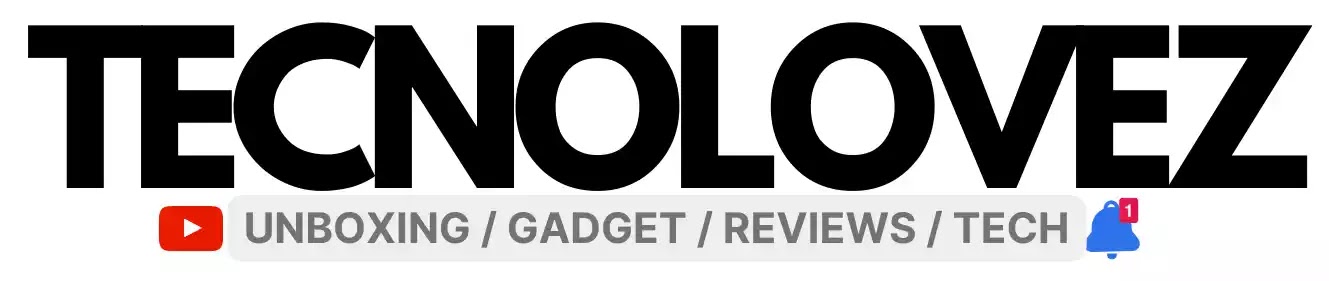






0 Commenti
I commenti saranno pubblicati, solo dopo esser stati verificati dagli amministratori.